ps教程:快速制作水波纹凹凸纹理
来源:网络收集 点击: 时间:2024-02-22【导读】:
PS制作水波纹凹凸纹理教程工具/原料moreps2018台式电脑方法/步骤1/6分步阅读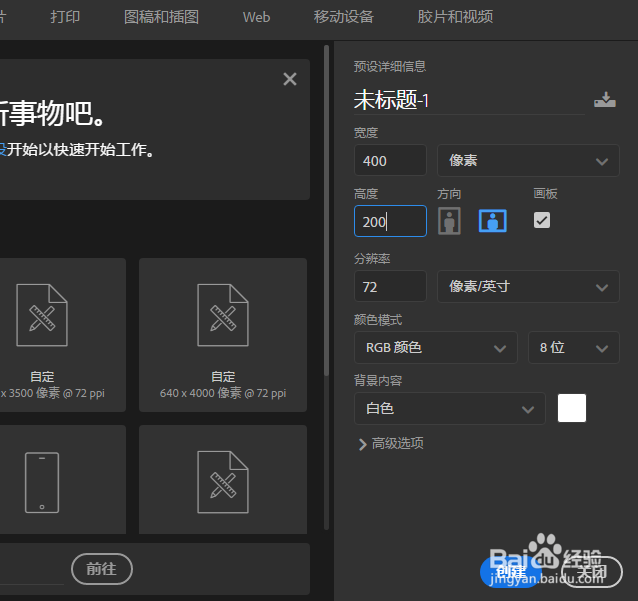 2/6
2/6 3/6
3/6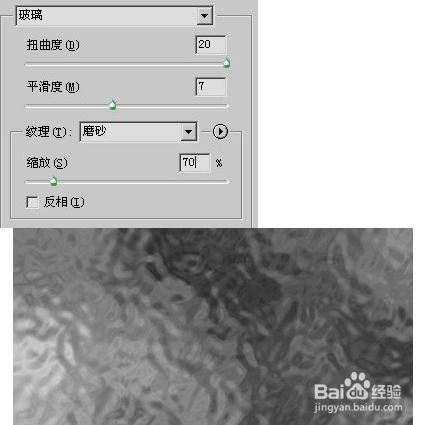 4/6
4/6 5/6
5/6 6/6
6/6 水波纹PS水波纹PS纹理PS效果纹理零基础新手
水波纹PS水波纹PS纹理PS效果纹理零基础新手
新建一幅图像,如400×200,确保颜色为默认的前黑后白,新建一个图层。
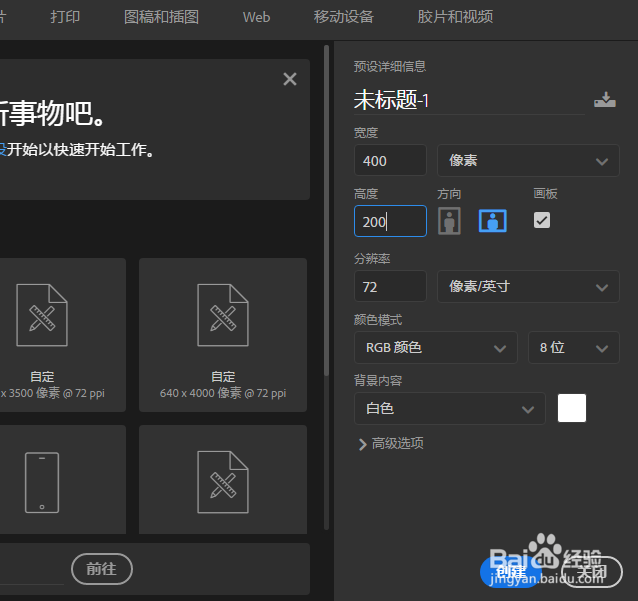 2/6
2/6使用【滤镜_渲染_云彩】,图像大致如下图所示
 3/6
3/6使用【滤镜_扭曲_波纹】,设置大致如下左图,完成后效果如下右图
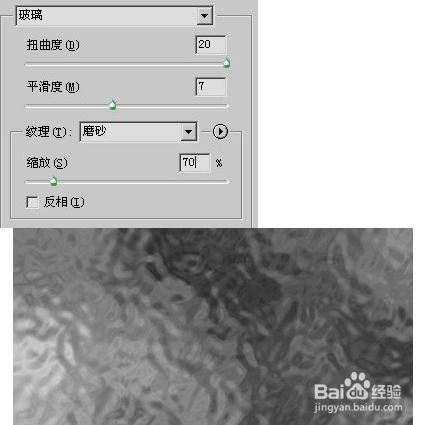 4/6
4/6使用【图像_调整_色彩平衡】,将中间调设置如下左图,高光部分也做类似的设置。效果如下右
 5/6
5/6然后ctrl+t对该图层使用自由变换,然后选择透视,做出一个梯形透视。
最终效果如下所示:
 6/6
6/6总结:
使用色彩平衡为灰度图像着色,通过阴影、中间调以及高光部分的不同设置,可以作出很丰富的效果。
 水波纹PS水波纹PS纹理PS效果纹理零基础新手
水波纹PS水波纹PS纹理PS效果纹理零基础新手 版权声明:
1、本文系转载,版权归原作者所有,旨在传递信息,不代表看本站的观点和立场。
2、本站仅提供信息发布平台,不承担相关法律责任。
3、若侵犯您的版权或隐私,请联系本站管理员删除。
4、文章链接:http://www.1haoku.cn/art_96444.html
上一篇:TRIM函数:清除字符首尾空格
下一篇:DNF鬼泣远古套装如何选择
 订阅
订阅